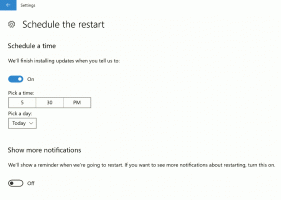Jak resetovat ikony přetečení rohu hlavního panelu v systému Windows 11
Ikony přetečení rohu hlavního panelu (oznamovací oblast nebo ikony na hlavním panelu) můžete ve Windows 11 resetovat, pokud vypadají zmateně nebo rozbité. Hlavní panel Windows 11 obsahuje na pravém okraji oznamovací roh.
Oznamovací koutek hlavního panelu Windows 11
V oblasti oznamovacího rohu někdy dochází k problému s poškozenou mezipamětí ikon. V důsledku toho můžete vidět nesprávné nebo zkreslené ikony a dokonce i „duchy“ související s nespuštěnými nebo odinstalovanými aplikacemi v aplikaci Nastavení v části přetečení rohu hlavního panelu.
Chcete-li tuto nepříjemnost vyřešit, musíte resetovat data ikon oznámení v registru, aby se automaticky znovu vytvořily. V tomto příspěvku uvidíme, jak resetovat mezipaměť ikon oznámení pro roh hlavního panelu a opravit nesprávně se chovající hlavní panel v systému Windows 11.
Obnovit ikony přetečení rohu hlavního panelu v systému Windows 11 (ikony na panelu)
- Zavřete všechny spuštěné aplikace, včetně otevřených oken Průzkumníka souborů.
- Stiskněte Win + R a zadejte
regeditdo Běh otevřete Editor registru. - Rozbalte levý panel na
HKEY_CURRENT_USER\Software\Classes\Local Settings\Software\Microsoft\Windows\CurrentVersion\TrayNotifyklíč. - Nechte spuštěnou aplikaci Editor registru a stiskněte Win + R znovu pro otevření dialogu Spustit.
- Typ
taskkill /im explorer.exe /fa stiskněte Enter. Hlavní panel a plocha zmizí. - Pod klíčem TrayNotify odstraňte dvě binární hodnoty, IconStreams a PastIconStreams.
- lis Ctrl + Shift + Esc a začněte
explorer.exeze Správce úloh (Soubor > Spustit novou úlohu) a obnovte hlavní panel a plochu. - Restartujte Windows 11.
Jsi hotov.
Dvě hodnoty REG_BINARY, které jste právě odstranili, IconStreams a PastIconStreams, jsou hodnoty, do kterých Windows 11 ukládá data ikon pro aplikace, které vidíte spuštěné v oznamovacím rohu hlavního panelu.
Možná vám výše uvedený způsob nevyhovuje. Zde je tedy dávkový soubor pro automatizaci tohoto procesu.
Obnovte mezipaměť rohových ikon oznámení pomocí dávkového souboru
Stáhněte si tento ZIP archiv a extrahujte jeho obsah do libovolné složky. Můžete jej jednoduše umístit na plochu.
Před kliknutím na obnovit ikonu rohu upozornění cache.cmd soubor, mějte na paměti, že vynutí zavření Průzkumníka souborů a restartování počítače bez potvrzení. Před spuštěním si prosím uložte veškerou svou práci.
Nyní poklepejte na obnovit ikonu rohu upozornění cache.cmd soubor. Obnoví mezipaměť ikon pro oznamovací oblast na hlavním panelu Windows 11 a poté automaticky restartuje počítač.
A je to.